Cómo configurar los permisos del sitio web en Chrome para Android y para qué sirve
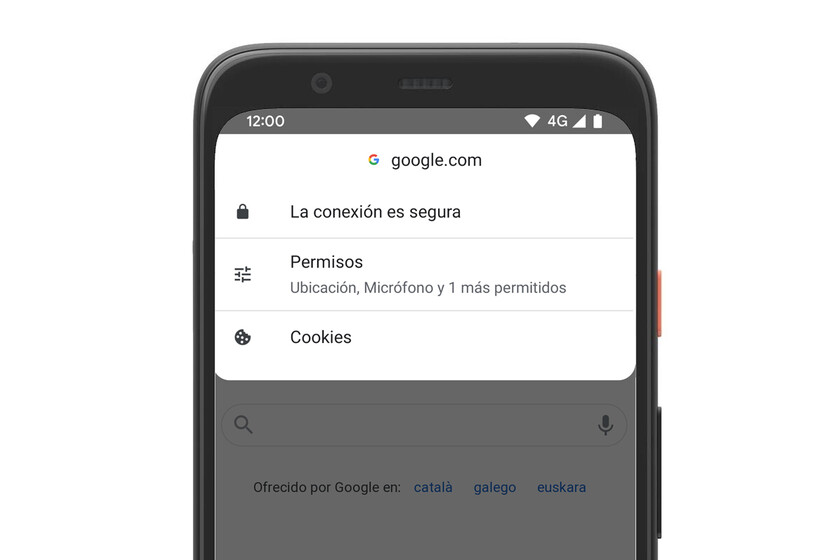
Cuando navegamos por Internet, algunas webs nos piden que accedamos a determinados componentes o funciones de nuestro dispositivo para que funcione correctamente, como es el caso de permisos de aplicación, y por eso Chrome integra un administrador de permisos de sitios web.
A continuación veremos veremos en detalle cómo ver y administrar cada uno de los permisos del sitio web que Chrome nos permite administrar en nuestros dispositivos Android, para proteger nuestra privacidad o evitar el spam.
Permisos en Chrome
Cada vez que ingresamos a un sitio web por primera vez, o queremos utilizar alguna de sus funciones por primera vez, es posible que una ventana emergente nos pide permiso para poder acceder a nuestra ubicación, el micrófono, la cámara, mostrar notificaciones, etc … Este es el primer paso que tiene el usuario para gestionar los permisos en Chrome.

Recientemente, podemos ** ver los permisos de un sitio web directamente desde la barra de direcciones **. Para esto solo tenemos que toque el icono del candado para visualizar su menú y acceder a la sección Permisos.
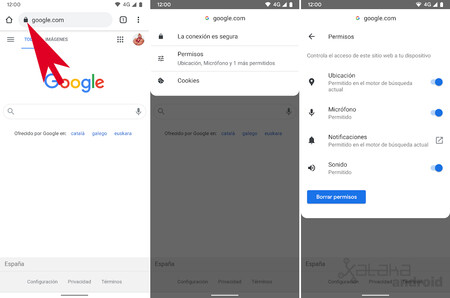
Allí veremos todos los permisos del sitio web que estemos visitando, con posibilidad de aceptar o rechazar sus permisos o restaurar todos los permisos. Esta es la forma más rápida de administrar todos los permisos de un sitio web determinado.
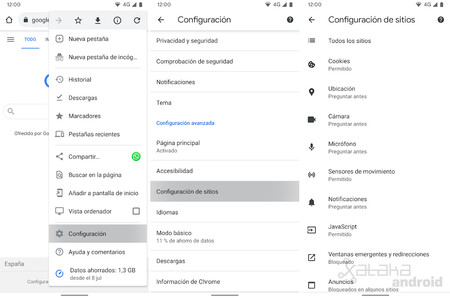
Para ver todos los permisos tenemos que ir a Chrome> Configuración> Configuración del sitio web. Allí veremos una lista con cada uno de los permisos a los que pueden acceder los sitios web. Así podemos ver qué aplicaciones están accediendo a nuestra ubicación, micrófono, notificaciones, etc …
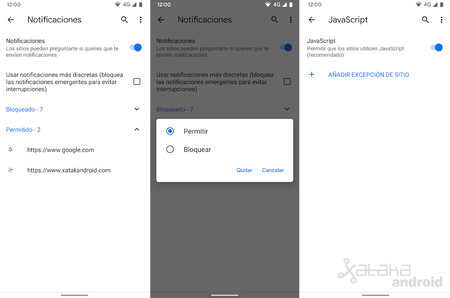
En la mayoría de los permisos veremos una lista con los sitios web bloqueados y los sitios web que tienen permitido acceder a dicho permiso. Al hacer clic en cada URL podemos permitir, bloquear o eliminar dicho enlace web. Si eliminamos una URL, nos volverá a pedir permiso cuando accedamos de nuevo.
Se recomienda verificar la configuración del sitio web de vez en cuando para ver si hemos otorgado por error nuestro permiso de ubicación, micrófono o cámara a un sitio web que no es de confianza, para bloquear o eliminar su permiso.
En Xataka Android | Cómo deshabilitar la agrupación de pestañas en Google Chrome para Android
